- UltraEdit怎么关闭忽略重音 10-23 15:15
- UltraEdit怎么设置文本自动换行 10-23 15:14
- UltraEdit如何更改宏文件名称 10-23 15:11
- UltraEdit怎么关闭用空格代替制表符 10-23 15:07
- UltraEdit怎么设置使用编码 10-23 15:05
- UltraEdit怎么保存书签 10-23 15:02
- UltraEdit怎么设置匹配大小写 10-23 14:01
- UltraEdit怎么取消用空格代替制表符 10-22 17:37
UltraEdit是很多用户必备的文本编辑的工具,不知道如何设置每个拆分窗口的独立书签的小伙伴。这里为大家带来详细的教程分享,快一起来看看吧!
1、双击进入软件,点击上方工具栏中的"高级"选项。
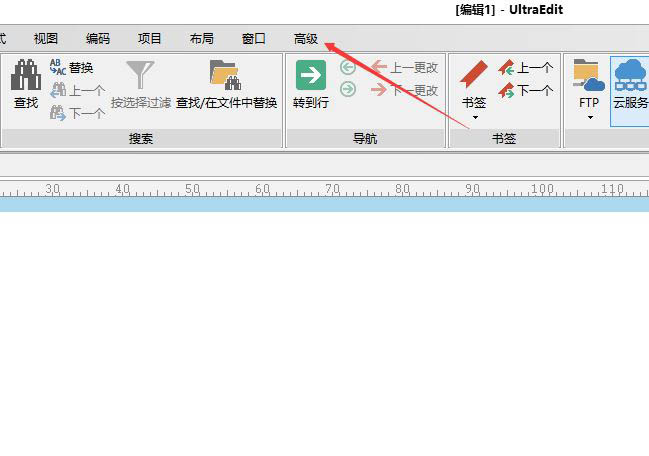
2、接着点击下方菜单栏中的"设置"选项。
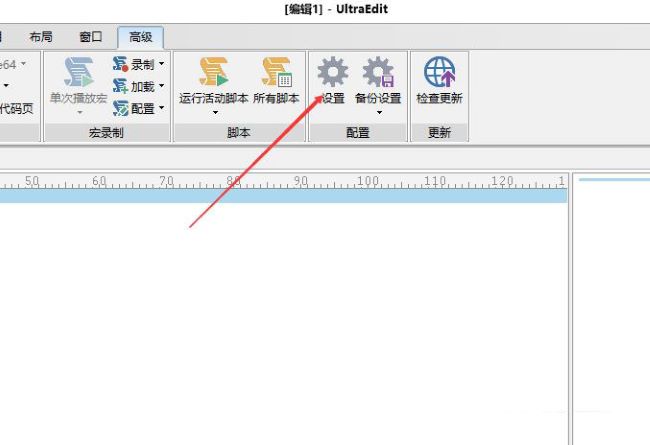
3、在打开的窗口界面中,点击左侧栏中的"书签"选项。
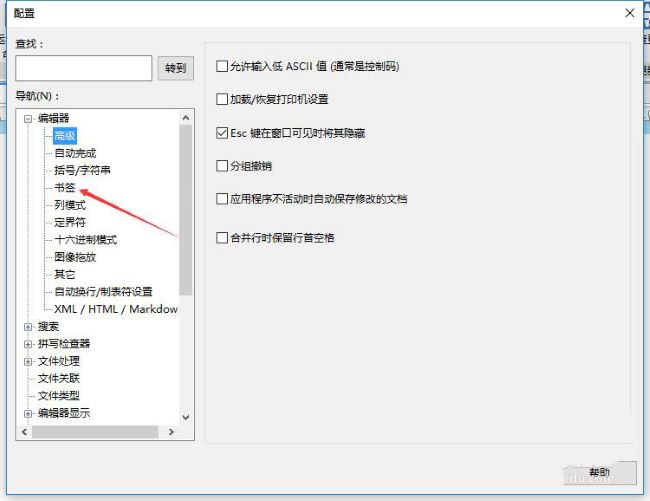
4、然后找到右侧中的"每个拆分窗口的独立书签",将其小方框勾选上即可。
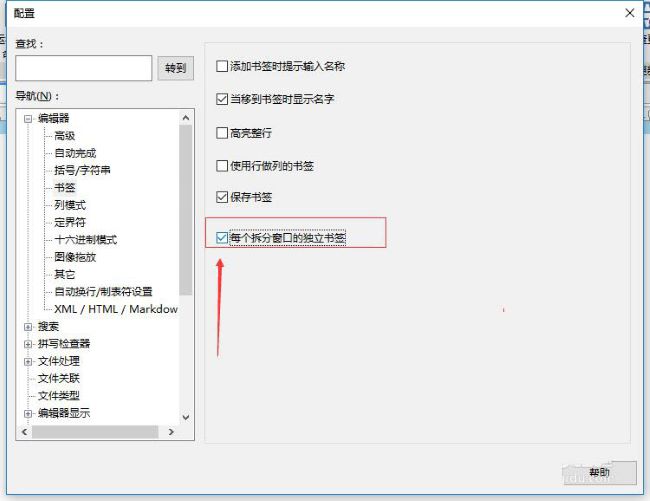
123.44MB / 2025-12-22
2.13MB / 2025-12-22
594.29MB / 2025-12-22
26.21MB / 2025-12-22
23.01MB / 2025-12-22
83.18MB / 2025-12-22
68.82MB
2025-12-20
63.33MB
2025-12-19
7.38MB
2025-12-20
344.25MB
2025-12-19
61.38MB
2025-12-18
1.23MB
2025-12-19
84.55MB / 2025-09-30
248.80MB / 2025-07-09
2.79MB / 2025-10-16
63.90MB / 2025-12-09
1.90MB / 2025-09-07
210.99MB / 2025-06-09
374.16MB / 2025-10-26
京ICP备14006952号-1 京B2-20201630 京网文(2019)3652-335号 沪公网安备 31011202006753号违法和不良信息举报/未成年人举报:legal@3dmgame.com
CopyRight©2003-2018 违法和不良信息举报(021-54473036) All Right Reserved


















